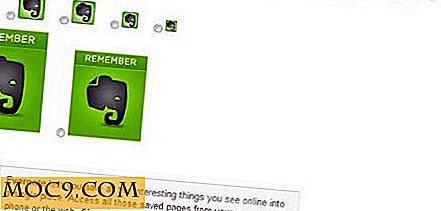Cách giải nén và nén tệp trong iOS
Việc thiếu một số loại hệ thống lưu trữ trong iOS khiến chúng tôi bỏ lỡ một số thứ mà chúng tôi thường sử dụng trên máy Mac hoặc thậm chí trên Windows. Một trong số đó là khả năng không chỉ giải nén, mà còn là các tệp zip. Có các ứng dụng tiện ích tệp khác nhau cho phép bạn giải nén tệp, nhưng nén chúng là một tình huống hoàn toàn khác.
iZip giải quyết điều đó bằng cách dễ dàng cho phép bạn giải nén và nén các tệp. Ngoài ra, nó cho phép bạn có một số tùy chọn cho việc cần làm với các tệp và / hoặc nén được tải xuống và tạo. Tùy thuộc vào cách nó được sử dụng, nó có thể trở thành một tiện ích tập tin tuyệt vời

Tình huống phổ biến nhất cần giải nén tập tin là qua email. Bạn có thể nhấp vào tệp để tải xuống, nhưng không có nơi nào để tải xuống tệp. Sau khi tải xuống, nếu bạn nhấp vào nút Chia sẻ ở phía trên bên phải, nó sẽ cung cấp cho bạn danh sách bất kỳ ứng dụng nào bạn có trên thiết bị iOS sẽ xử lý tệp zip. Trong trường hợp này, tôi đang chọn để có iZip xử lý các tập tin.

Sau khi chọn để có iZip xử lý các tập tin trong email, nó sẽ tự động chèn các tập tin zip vào iZip, cho phép bạn quyết định phải làm gì với các tập tin và nội dung của nó. Các tệp sẽ ở lại đây cho đến khi bạn xóa chúng. Ứng dụng xác nhận rằng bạn muốn giải nén tệp.

Khai thác trên một hàng có chứa một tập tin cung cấp cho bạn một bản xem trước của những gì nó trông giống như. Nhấn vào hình ảnh sẽ chuyển đổi qua lại giữa hiển thị hình ảnh đầy đủ và cung cấp cho bạn một thanh công cụ để mở tệp trong một ứng dụng khác hoặc in nó. Trong menu ở phía bên kia, cũng có các tùy chọn để gửi email cho tệp hoặc thêm nó vào Dropbox của bạn.

Nén tệp cũng dễ dàng giải nén chúng. Nhiều khả năng trên iPad hoặc iPhone, bạn sẽ được nén ảnh. Nếu bạn nhấp vào biểu tượng Ảnh, bạn sẽ thấy tất cả các ảnh trên thiết bị của mình. Kiểm tra những cái bạn muốn bao gồm trong zip, sau đó nhấp vào biểu tượng Zip. Nó sẽ hỏi bạn nếu bạn muốn giảm kích thước của chúng là tốt, hoặc chỉ thu thập chúng vào một tập tin nén. Tệp zip đó sẽ xuất hiện trong vùng tệp của ứng dụng nơi bạn lại có tùy chọn gửi email hoặc thêm vào Dropbox của mình.

Có các tùy chọn khác cho ảnh của bạn, ngoài việc tạo tệp zip. Nếu bạn đánh dấu hàng bằng ảnh, ảnh sẽ hiển thị ảnh và cung cấp cho bạn thanh công cụ với các tùy chọn bổ sung. Bạn có thể phát tất cả ảnh của mình trong Trình chiếu hoặc xem qua từng ảnh một. Ngoài ra, bạn có thể chọn mở ảnh trong một ứng dụng khác, in hoặc thậm chí gửi ảnh lên Facebook, hoàn chỉnh với chú thích.

Tôi là một người Mac từ cách trở lại, và vì lý do này, ý nghĩ đầu tiên của tôi là tạo một tệp tin Stuffit và không phải là một tệp zip và tôi luôn sử dụng các ứng dụng để cung cấp cho tôi tùy chọn để thực hiện việc này. Nhưng Stuffits không bao giờ thực sự bắt được, và các tập tin zip dường như là phương pháp nén ưa thích, vì vậy tôi sẵn sàng bỏ qua điều đó và chỉ cần đi với zips. Ứng dụng này có vẻ là một ứng dụng để làm điều đó. Bạn có thể tải xuống phiên bản miễn phí hoặc phiên bản Pro với giá 2, 99 đô la và tôi đã tải xuống cả hai, nhưng không thể tìm thấy bất kỳ chức năng bổ sung nào của phiên bản trả tiền, bất kể lời nhắc liên tục trên phiên bản miễn phí mà tôi nên tải xuống phiên bản trả tiền. Tôi nghĩ rằng tải về phiên bản miễn phí là sự lựa chọn tốt nhất.
Hình ảnh tín dụng: Ggirl Zipping Vali bởi Big Kho ảnh.